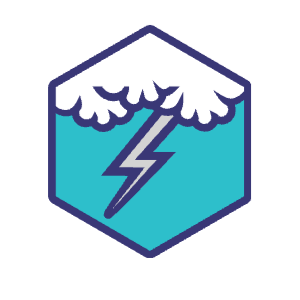資料散落的困境
我們常常在網路上探索蒐集到不錯的資訊,它可能是 App、網路文章、Youtube 影片等等,太多的來源太雜亂,你可能會用 Chrome 加到閱讀清單或是加到我的最愛,不同的來源不同的存法,你可能也需要在手機、平板、電腦上讀取這些資訊,然而這些資訊太過於分散,總是花很多時間查詢,甚至每次加入的稍後閱讀,最後變成不讀。
最好的解決辦法就是集中管理,可以跨平台讀取,接受任何形式的文件,我推薦有個更好的人選:Notion!用 Notion 數位筆記來將這些資訊集中管理,幫助你整理分類,你需要的這些條件,Notion 都符合!
什麼是 Notion
Notion 是近年最火紅的生產力神器,它是一款數位筆記軟體,整合了筆記、任務、知識庫、資料等等,幫助你集中管理,讓你生活變得井然有序,全球已超過 400 萬人都在使用 Notion。如果你想對 Notion 更多了解,可以參考我的Notion 數位筆記介紹
收集箱概念
收集箱的概念來自於 GTD 時間管理法,GTD 全名是 Getting Things Done,取自單字裡第一個字母大寫,主旨在於把事情做完,就這麼簡單,幫助你頭腦不用塞滿各種需要完成的事情,集中精力在現在需要完成的事。
2001 年一位美國生產力顧問 David Allen 出版一本書叫《Get Things Done》,中譯版叫搞定!這套管理方法被數百萬個讀者驗證真的有效!
捕捉任何能引起你注意的事情捕捉下來,全部放在收集箱裡,用意是將你的大腦清空,把所有的事先放進收集箱,再近一步去整理。
比如說我看到 Notion 介紹公式的文章或影片,想到可以進一步應用在 Notion 的記帳裡,我就會設定一個「Notion 收集箱」,只要找到有趣的文章、影片,就放進 Notion 收集箱裡。就像只要一有靈感想到什麼事,就先寫在便條紙上的用意是一樣的,最後再理清它們,規劃這件事屬於哪個專案,計畫什麼時候完成。
步驟

- 在 Notion 建立收集箱的資料庫(Database)
- 看到不錯想要收藏的資訊,利用 Notion 套件 丟到 Notion 收集箱
- 收集箱定期做分類到各專案並整理
介紹網頁擷取工具
Notion 可以幫助你整合資訊管理,讓你將資訊集中管理,接下來會向你介紹目前市面上較多人使用的套件,分別是 Notion Web Clipper 及 Save To Notion,並比較他們的差異,你可以根據自己的使用情境來選擇。
除此之外我也會告訴你我的設計流程,如果只是把資料丟進去 Notion 沒有做進一步的分類管理,久而久之也會變得雜亂。
Notion Web Clipper
Notion Web Clipper
官方 Notion 提供的網頁擷取工具
優點
- 操作方便簡單
- 官方提供的網頁擷取工具,安全
- 支援所有主流瀏覽器
- 可匯入到 Notion 任何頁面、資料庫
- 減少輸入資訊的時間
Notion Web Clipper
官方 Notion 提供的網頁擷取工具
缺點
- 只能選擇存放的位置,無法對資料設定屬性等進一步處理
- 過於簡易,無法搜集當下分類、整理
Notion Web Clipper 是一款官方提供的網頁擷取外掛,不管是在桌電、筆電、手機、平板,通通都可以存進 Notion,為什麼叫外掛呢?因為它必須先使用瀏覽器的擴充工具安裝,安裝完後才可使用。
安裝 Notion Web Clipper
Save To Notion

Save To Notion
非官方提供,作者 Anis Gad 開發提供
優點
- 蒐集時可以直接選用模板、設定屬性等,可直接在介面上分類整理完成
- 可直接建立關聯資料庫
- 如果 Notion 裡已有一樣的資料,會出現提示,直接開啟 Notion 頁面
Save To Notion
非官方提供,作者 Anis Gad 開發提供
缺點
- 由於功能進階,故需要花時間上手、設定基礎設定
- 只能儲存到資料庫裡,無法儲存在 Page
- 無 Safari 版可使用
安裝 Save To Notion
安裝 Save To Notion
要選哪一個外掛?
由於收集箱的概念是採用 GTD 時間管理法,我傾向使用官方的 Notion Web Clipper,當下看到先蒐集,不加以分類整理,先讓自己專注在需要完成的事上,你要焦距的只能是處理中的任務!因此下面的教學皆會用 Notion Web Clipper 來做示範說明。
教學
首先我們需要在 Notion 主頁建立收集箱的資料庫,我個人習慣放在 Notion 主頁裡,叫 Hazel Home,可以先新增一個 Page 叫主頁,再新增收集箱的 Table。
收集
先 cmd/ctrl + N 新增新的頁面,頁面名稱叫:Home。如果你還沒有看過 Notion 快捷鍵,可以看這篇 12 個提高工作效率的 Notion 快捷鍵,解決時間不夠的問題,提升自己操作 Notion 的速度
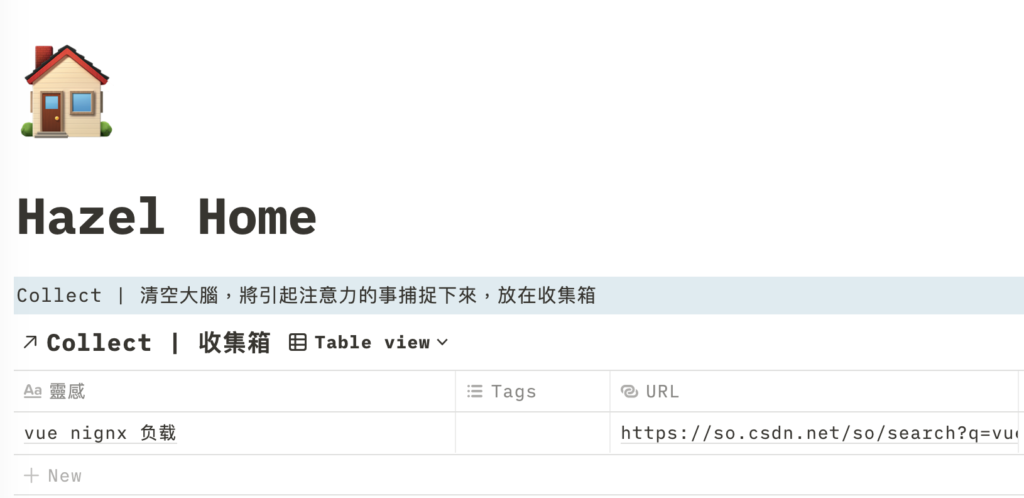
新增完主頁後,新增 Table 輸入 /table-inline,命名叫收集箱,我們盡量簡單,欄位只會設定靈感、Tags(標籤)及Url 網址

新增完主頁後,新增 Table 輸入 /table-inline,命名叫收集箱,我們盡量簡單,欄位只會設定靈感、Tags(標籤)及Url 網址
整理
過沒多久只要沒有整理,收集箱就會變得很亂,接下來就是整理收集箱,就像洗衣機洗完衣服後,你把一坨衣服都拿出來曬乾,曬完之後你會做分類,上衣歸在上衣,褲子歸在專門放褲子的地方,襪子就放進襪子櫃,把衣服放回他們各自該在的位置。

滑鼠移動到左邊,出現六個黑點點,點擊出現小選單,再點擊 Move To,或是也可以用 cmd/ctrl + shift + P 快捷鍵,把確認要做的任務移動到專案頁面或是資料庫上。

移動過去後,一定要將剛搬家過去的任務歸類標籤、列出待辦清單,也可以做時間提醒。
像我剛剛搬過去的任務「Vue + Nignx + load Balance」標上了待處理標籤,歸類好之後,將來要處理問題時我便知道可以參考這篇文章,既當下不會打斷我,幫助我專注在自己正在處理中的事上,等忙完後也能有條有理的做整理!
總結
分享了兩個工具給大家,順帶提到 GTD 的時間管理法,及如何利用 Notion 來做專案管理。由於先前的經驗,其實我並不會特別用 Notion 來做閱讀清單,因為以我的個性,久而就知便會忘記永遠不讀,我習慣使用 Chrome 的閱讀清單功能來做稍後觀看,有特別需要歸檔的通常是要解決某個問題、來自於寫作的靈感,才會放進小箱子。
沒有整理過的筆記,你很容易會忘記。除了蒐集小箱子之外,我還是建議大家找到有用的資訊時自己再次整理一遍,你會比較記得住、有印象,唯有整理過的東西才是屬於自己的。
你目前用的是哪一套資訊蒐集呢?這些工具有幫得上你嗎?可以在底下留言告訴黑手喔